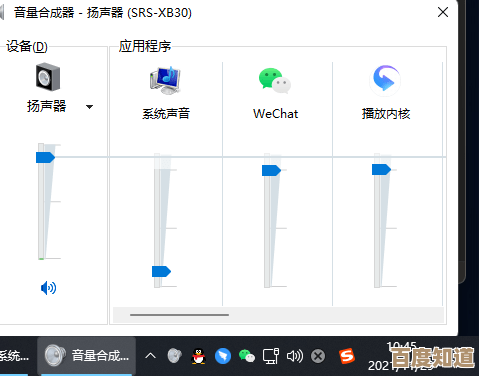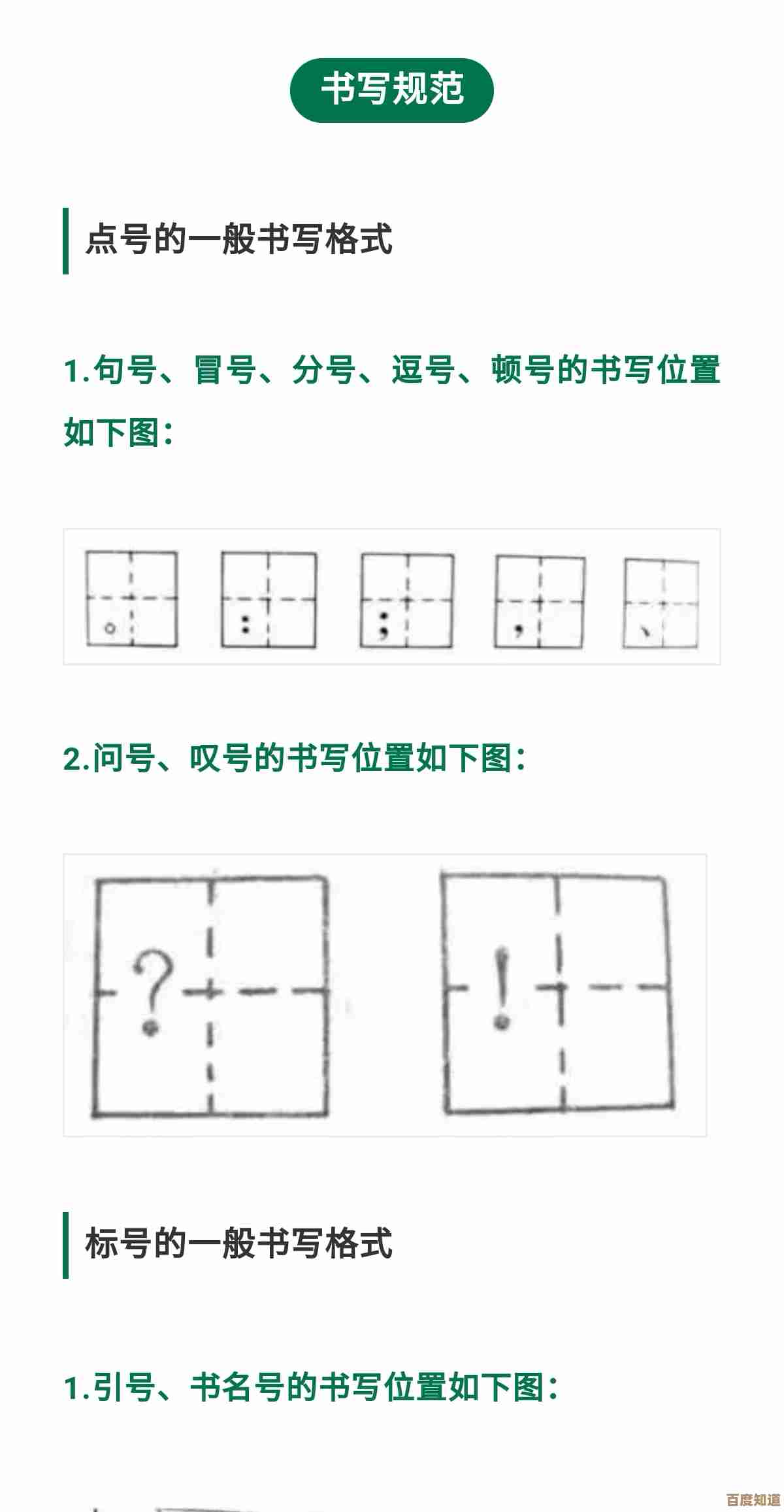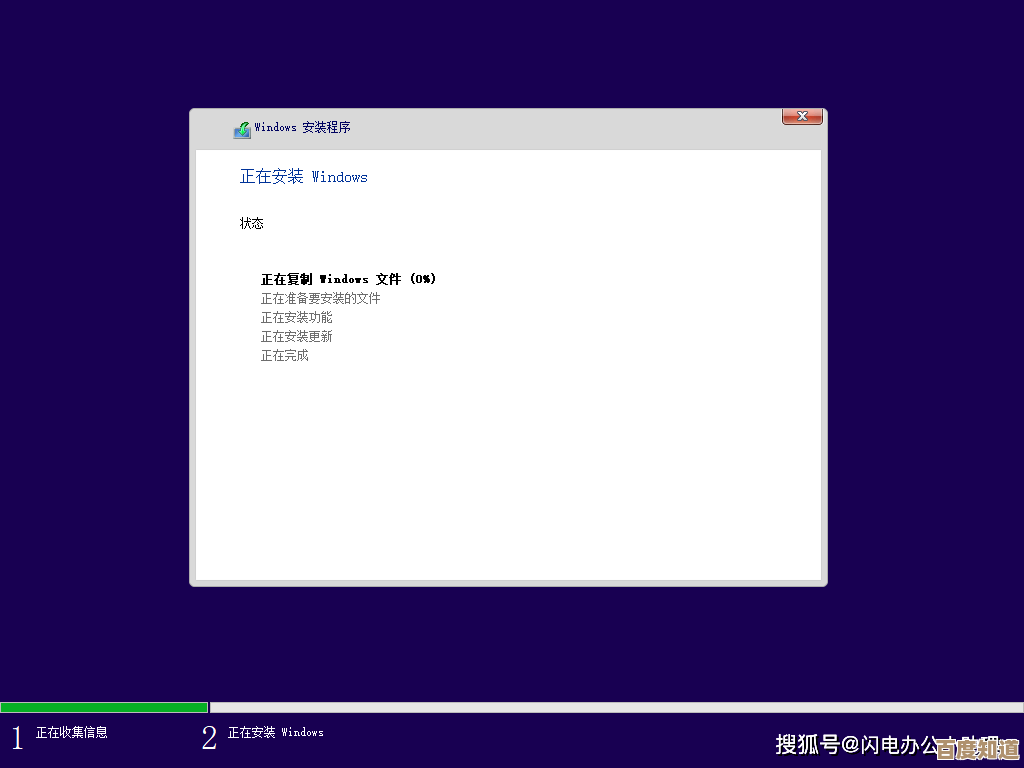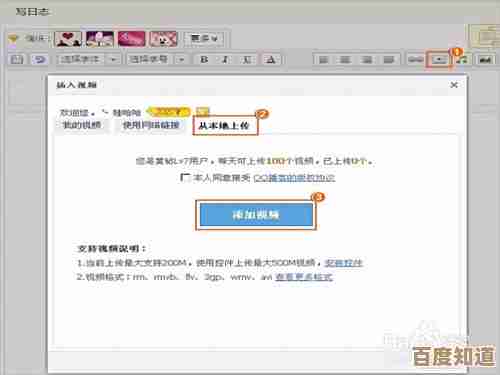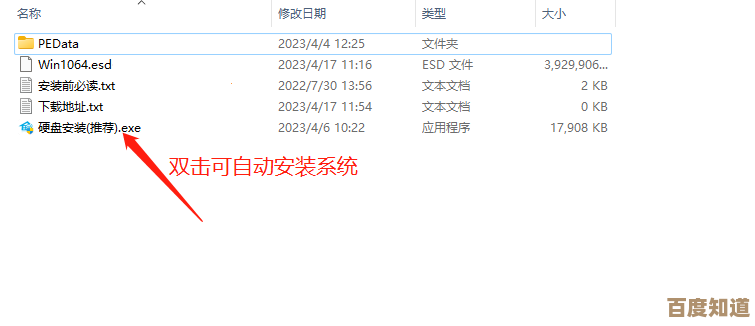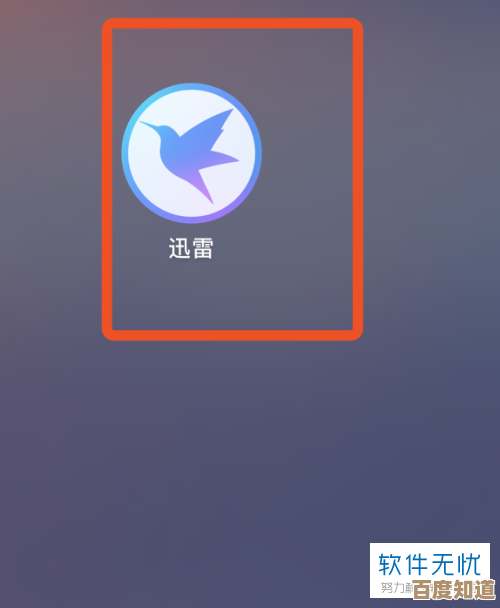Win11系统重装全攻略,从准备到安装的完整指南,省时省力更高效
- 游戏动态
- 2025-10-25 05:02:45
- 3
哎,说到重装系统,估计不少人头都大了,脑子里立马浮现出蓝屏、丢失的文件,还有那种对着屏幕干瞪眼的无力感,但你先别慌,这次咱们聊的Win11重装,真没你想得那么邪乎,我上次重装,差不多就是在一个周末的下午,一边喝着快凉掉的咖啡,一边顺手就给搞定了——关键啊,就在于准备工作得做足,后面就几乎是“无脑下一步”的事儿。
准备工作可千万不能偷懒,你得找个靠谱的系统镜像,微软官网自己提供的媒介创建工具就挺好,别随便去什么第三方网站下载,谁知道里面是不是夹带了点“私货”呢,一个至少8GB的U盘是必须的,把它插上,运行工具,它会帮你把U盘做成启动盘,这个过程…嗯,大概需要一二十分钟,正好可以起身活动下,收拾收拾桌面上乱七八糟的文件。
对了,备份!备份绝对是重中之重,我的教训是,有一次自以为重要文件都存好了,结果装完才发现,桌面上一堆临时笔记和截图全没了,那叫一个悔不当初,所以这次我学乖了,不仅把文档、图片、桌面整个备份到移动硬盘,还用了个云盘同步了一下,保险起见,还把浏览器书签、一些软件的配置也导出了,虽然麻烦点,但这种“冗余”操作,能让你在重装后快速找回熟悉的感觉,值得。
接下来是重启电脑,狂按那个进入BIOS的键(通常是F2、Delete之类的,因电脑而异),这个环节有点考验手速,进去之后,找到启动顺序设置,把U盘设为第一启动项,保存退出,电脑就会从U盘启动了,然后你会看到一个蓝色的安装界面,语言时区一般不用动,直接点“现在安装”。
输入产品密钥那一步,如果你电脑之前是正版Win11,完全可以选择“我没有产品密钥”,系统安装好后联网会自动激活的,不用担心,到了选择安装类型时,可得瞪大眼睛了!要选“自定义:仅安装Windows”,这才是彻底重装,然后你会看到硬盘分区的列表,这里需要一点魄力——把原来系统所在的那个主分区(通常是C盘)一个个删除掉,看着那些分区变成“未分配空间”时,心里还真有点…说不出的感觉,像是给电脑做了一次大扫除。
删除完后,选中那块最大的未分配空间,直接点下一步,安装就正式开始了,这个复制文件、安装更新的过程比较漫长,电脑会重启好几次,你可以去续杯咖啡,或者看会儿书,我上次就在这段时间里,居然把一本搁置好久的小说看了几十页,算是意外收获。
等一切就绪,电脑再次重启,就会进入全新的Win11设置界面,跟着提示一步步来,设置区域、键盘布局、网络,微软账户登录那一步,如果你不想每次开机都输密码,可以留意下有没有“改为域加入”或离线账户的选项(不过Win11对这要求比较隐晦,有时候得断网才能跳出离线设置),设置隐私选项时,我个人习惯是把那些诊断数据、广告ID之类的能关的都关了,图个清静。
进入桌面,一片空旷,只有回收站孤零零在那儿,这时候,之前备份的重要性就体现出来了,先别急着装各种软件,先把备份的个人文件恢复回来,让桌面有点熟悉的气息,联网,系统会自动开始安装硬件驱动,大部分情况下都能搞定,如果还有未知设备,可以去电脑品牌的官网下载对应的驱动,别用那些所谓的“驱动精灵”,容易惹来捆绑软件。
装完驱动,再安装必要的软件,浏览器、办公套件什么的,你会发现,新系统运行起来确实轻快了不少,那种流畅感,就像给电脑洗了个澡,浑身清爽,偶尔可能会遇到一两个小问题,比如某个硬件没识别,或者软件不兼容,但网上搜搜基本都能找到解决方案。
重装系统这事儿,听起来技术含量高,其实更像是一次细致的整理工作,准备工作做到位,过程中保持耐心,完成后你会觉得,之前的担心都是多余的,好了,希望这点经验能帮到你,祝你一次成功!

本文由钊智敏于2025-10-25发表在笙亿网络策划,如有疑问,请联系我们。
本文链接:http://www.haoid.cn/yxdt/43003.html